Esta es la segunda parte de mis artículos que cubren los conceptos básicos de la pantalla verde y la clave de croma. Si te perdiste la primera parte, que cubría el conocimiento general de la pantalla verde, échale un vistazo aquí.
Este artículo se esforzará por responder a la pregunta:¿Cómo se usa correctamente una pantalla verde y una clave de croma?
Estas son las cosas más importantes que se deben tener en cuenta al usar una pantalla verde para una sesión:1) En primer lugar, la iluminación es primordial. Se necesita una iluminación uniforme y difusa en la pantalla. 2) Su sujeto debe estar iluminado por separado de la pantalla verde. 3) Su sujeto debe colocarse a una distancia tal de la pantalla que no proyecte sombras ni cree derrames de luz en la pantalla verde. 4) Su cámara debe configurarse con el balance de color y la configuración de exposición adecuados. 5) Finalmente, en la posproducción, usa Chroma Key para sacar el verde y reemplazarlo con lo que quieras.
Sin más preámbulos, ¡vamos a desglosarlo paso a paso con más detalle a continuación! Asegúrese de ver algunos de los videos en el camino, lo que lo convierte en un buen complemento para mostrar y contar.
Cómo encender una pantalla verde
La configuración de iluminación correcta le ahorrará a usted o a su editor un gran dolor de cabeza en la posproducción cuando se trata de imágenes de pantalla verde. Lo que debe entenderse es que se necesitan dos configuraciones de iluminación para obtener el resultado deseado.
La primera configuración debe centrarse por completo en iluminar la pantalla verde.
El objetivo aquí es iluminar toda la pantalla de la manera más uniforme posible sin bolsas de brillo o sombras de gran tamaño.
La consistencia es el nombre del juego, que suele ser lo opuesto a la iluminación tradicional diseñada para evocar cambios de humor o contraste y, por lo tanto, es un error fácil de cometer para los que disparan pantallas verdes por primera vez.
Utilice iluminación suave y difusa para el fondo de pantalla verde
https://youtu.be/JrlzAfGXACgPara iluminar uniformemente una pantalla verde, la luz suave es imprescindible. Apuntar una luz descubierta a una pantalla verde creará una fuerte atenuación y expondrá de manera desigual el fondo, lo que hará que sea casi imposible para el editor obtener una clave limpia.
Para suavizar la luz, debe usar la difusión. La difusión es solo un término elegante para la seda u otras láminas de material semitransparentes que se utilizan para suavizar la luz. Todo lo que tienes que hacer para difundir la dureza de la luz directa es colocar el difusor frente a ella, cubriendo la luz.
El método más fácil es comprar un kit de luces de caja de luz. Vienen equipados con sedas que se adhieren fácilmente al marco cuadrado de la luz. Si bien están destinados a la fotografía, funcionan muy bien para la iluminación de pantalla verde.
Si tu presupuesto es ajustado, el bricolaje siempre funciona. Tome cualquier sábana blanca delgada que tenga, o incluso una camiseta blanca lisa, y péguela a las luces que tiene. ¡Ten cuidado con el calor de tus luces, no querrás quemar tu difusión!
Posicionamiento de la luz
Para una configuración de iluminación básica, un mínimo de dos luces debería ser suficiente para cubrir la pantalla verde de manera uniforme.
Colóquelos a unos pocos pies de distancia de la pantalla (fuera de la toma, por supuesto) y en un ángulo de aproximadamente 45 grados.
¡Esta ubicación, además de la difusión en las luces, debería hacer que la cámara de la pantalla esté lista!
Posicionamiento del sujeto
Puede ser complicado averiguar exactamente dónde debe colocarse el sujeto en relación con la pantalla verde una vez que el fondo esté listo.
Una regla general es que cuanto más lejos estés de la pantalla, más limpia será la tecla.
Un buen rango para ubicar a su sujeto es alrededor de tres metros de la pantalla.
Si su espacio es reducido, cinco o seis pies también podrían funcionar, pero si se acerca más, se arriesga a una clave desordenada que se extenderá a su sujeto.
Si no está seguro acerca de la ubicación o no puede medirla, más atrás es mejor.
La razón de esto es simple:cuanto mayor sea la distancia, más difícil será que el color derramado de la pantalla verde caiga sobre el sujeto. Además, cuando su sujeto está a una buena distancia de la pantalla, las sombras de su sujeto no caerán sobre la pantalla verde.
Cuando logre la distancia perfecta, entonces idealmente no habrá derrames sobre el sujeto desde la pantalla ni sombras en la pantalla proyectadas por el sujeto.
Esto es lo que queremos decir con una clave limpia:la separación del sujeto (primer plano) y la pantalla (fondo) para que el software de clave de croma reconozca la distinción y elimine solo la parte deseada del cuadro.
Temperatura de color
La temperatura de color de las luces que usas para iluminar la pantalla verde también es importante.
Se recomienda utilizar una temperatura de color de 3200 K, también conocida como tungsteno, que debería brindarle una buena imagen equilibrada en la que el verde no sea ni demasiado azul ni demasiado naranja.
Si desea obtener más información sobre la iluminación y las temperaturas de color, le recomendamos que lea nuestra Guía de iluminación en video Parte 1:Diferentes tipos de luz.
Iluminación del sujeto
Una vez que su sujeto está en su lugar, teóricamente puede iluminarlos como desee, ya que su distancia de la pantalla debería proteger la pantalla de cualquier sombra proyectada por el sujeto.
Sin embargo, no todos tenemos configuraciones de estudio ideales, por lo que es posible que deba jugar y asegurarse de que las luces de su sujeto no impacten la pantalla detrás de ellos de ninguna manera.
En general, la configuración clásica de iluminación de tres puntos debería funcionar bien o, si no tiene espacio para una luz de fondo, entonces una configuración simple de clave de dos puntos y relleno en su sujeto.
Una vez que sus luces estén configuradas tanto para el sujeto como para la pantalla, ¡estará casi listo para disparar! Pasemos a lo último que debemos verificar, que es...
Configuración de la cámara

Ha trabajado mucho para configurar las luces correctamente para disparar, por lo que sería una pena invalidarlo todo con una cámara calibrada incorrectamente.
Aquí hay tres cosas que debe verificar para asegurarse de que su cámara esté configurada correctamente para su captura de pantalla verde:
- Exposición:asegúrese de que la imagen esté correctamente expuesta y que la pantalla realmente se registre como verde en la cámara. Si la imagen está demasiado oscura o demasiado apagada, no obtendrá una clave limpia.
- Resolución:mantén la resolución lo más alta que puedas. Cuantos más detalles se registren, más fácil será teclear con precisión.
- Temperatura de color:asegúrese de que el balance de blancos de la cámara esté configurado correctamente para las luces que está utilizando. Como escribí anteriormente, le recomiendo que use luz de tungsteno con una temperatura de color de 3200K, lo que le brinda una buena imagen equilibrada donde el verde no es ni demasiado azul ni demasiado naranja. Así que asegúrese de configurar su balance de blancos a 3200K también.
Y eso es todo desde el punto de vista de la producción. Una vez que su material de archivo está grabado, ingerido, organizado y listo para editar, viene el paso dos:
Clave cromática:Premiere Pro
Hay muchas plataformas de edición que ofrecen esta funcionalidad, pero voy a cubrir Premiere Pro porque es la más omnipresente ahora, ya que reemplazó a FCP 7 hace unos cinco o seis años.
Premiere Pro tiene una gran batería de herramientas para editar secuencias de pantalla verde en la carpeta Incrustación en la pestaña Efectos. Hay dos opciones:la clave de color básica y la clave ultra. Si bien es similar en funcionalidad, cubriré Ultra Key gracias a más opciones de ajuste.
Ultra clave
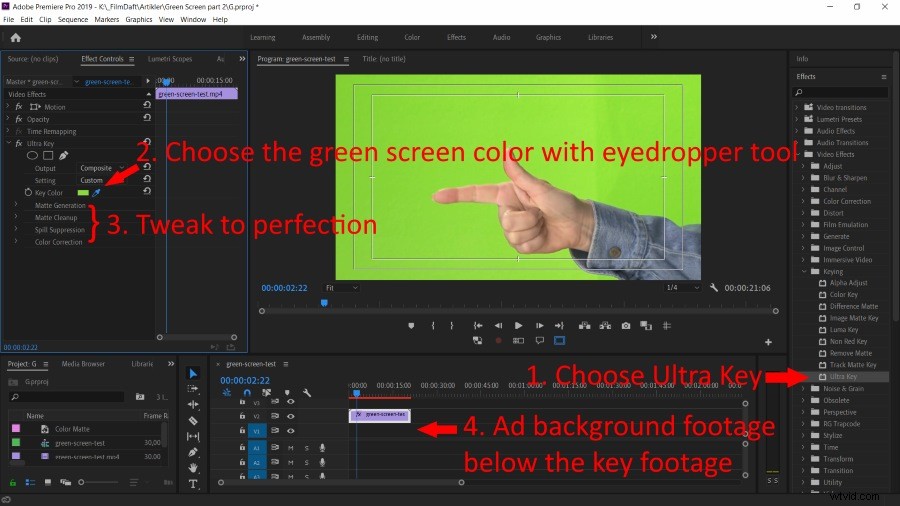
- Una vez que su metraje de pantalla verde esté en la línea de tiempo, arrastre la Ultra Key efecto sobre él.
- En la pestaña Efectos, use el cuentagotas para seleccionar el fondo verde que se eliminará.
- En el menú desplegable Configuración, juegue con cada opción para ver qué configuración es la mejor para una clave verde limpia y total:relajada, agresiva o predeterminada.
- Si su imagen es ruidosa, no todo está perdido. La Generación Mate objeto puede ayudar. Se puede ajustar para ayudar a eliminar los molestos reflejos o sombras que aún se adhieren obstinadamente a su imagen. Juega con la configuración para ver qué te da el mejor aspecto.
- Para trabajar tus bordes como un peluquero meticuloso, usa el Limpieza mate opción. Puedes encoger los bordes de la llave con el Choke y puede difuminarlos con Suavizar (similar a Desvanecer en Photoshop).
- Supresión de derrames puede ayudar a corregir los colores de los bordes si el sujeto aún aparece ligeramente teñido de verde a pesar de sus mejores esfuerzos. Tiene cuatro configuraciones con las que jugar para corregir cualquier derrame de color:Desaturar, Rango, Derrame y Luma.
- La corrección de color La pestaña puede ayudar a saturar o resaltar más los colores si la configuración de iluminación o la cámara no se configuraron correctamente durante el disparo. Esta es su última oportunidad de ayudar a obtener una clave limpia al diferenciar los colores.
- Por último, con la clave configurada, tome el clip o la imagen que reemplaza el verde y suéltelo en la línea de tiempo debajo del metraje con clave. Esto dejará visible el material de archivo sin clave mientras muestra el material de archivo de reemplazo en el espacio "vacío" que se eliminó. Piense en ello como colocar una diapositiva superior parcialmente llena sobre otra. El inferior se muestra en los espacios vacíos de la parte superior.
Ajustes de última hora
Si, después de ajustar todas las configuraciones anteriores, todavía no obtiene una clave con la que está satisfecho, algunas soluciones de emergencia podrían ser simplemente recortar, cambiar el tamaño y reencuadrar su toma.
¿Recuerdas cuando dijimos que disparara a la mayor resolución posible? Si lo hizo, entonces tendrá cierto margen de maniobra para recortar y hacer zoom sin una pérdida de calidad notable. Esto puede ayudarte a eliminar las partes molestas del marco que (con suerte) no están demasiado cerca del sujeto.
¡Ponte cómodo con él!
Y lo has hecho. Estos son los conceptos básicos para filmar e incrustar videos en pantalla verde. Es posible que te encuentres con algunos problemas la primera vez que lo hagas, pero tómalo como una experiencia de aprendizaje y recuerda, cada vez que lo hagas será mucho mejor.
Una vez que te sientas cómodo disparando y tecleando pantalla verde, desarrollarás tus propios trucos y atajos. Cuando eso suceda, no dude en volver y contarnos qué consejos obtuvo de sus experiencias.
Si le gustó este artículo o tiene algo que agregar, envíenos un comentario a continuación y háganoslo saber.
